از طریق منوی جستجو مطلب مورد نظر خود در وبلاگ را به سرعت پیدا کنید
روش نصب و فعال کردن OpenSSH روی اوبونتو 20.04
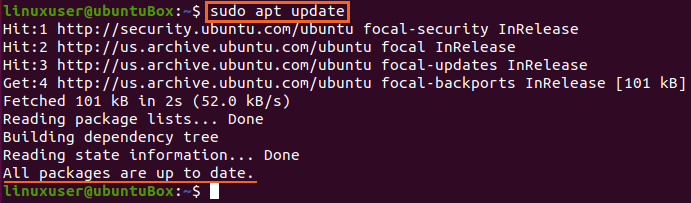
سرفصلهای مطلب
OpenSSH، مخفف شده از OpenBSD Secure Shell، ابزاری است که برای ایمن کردن اتصال از راه دور بین host و کلاینت آن از طریق پروتکل SSH. از آنجایی که از پروتکل SSH برای ارتباطات شبکه استفاده می کند، به سرقت اتصال و حملات اهمیت می دهد و همچنین ارتباطات ترافیک شبکه را با استفاده از روش های مختلف احراز هویت رمزگذاری می کند. در این پست روش نصب سرور OpenSSH را یاد خواهید گرفت روی اوبونتو 20.04 و روش فعال کردن آن برای ارتباطات شبکه از راه دور.
نصب و راه اندازی
به طور پیش فرض، دسترسی از راه دور در اوبونتو 20.04 با استفاده از SSH مجاز نیست و ابتدا باید SSH را فعال کنیم. فقط راهنمای گام به گام ارائه شده در زیر را دنبال کنید و سرور OpenSSH را نصب و فعال خواهید کرد. روی سیستم ubuntu 20.04 LTS شما برای دسترسی از راه دور.
مرحله 1: خود را باز کنید terminal و مخزن کش APT سیستم را به روز کنید
اول از همه، آتش بزنید terminal در سیستم ubuntu خود با استفاده از کلیدهای میانبر (CTRL+ALT+T) و دستور زیر را برای به روز رسانی مخزن کش APT سیستم تایپ کنید.

مخزن کش APT سیستم با موفقیت به روز شد.
مرحله 2: سرور OpenSSH را نصب کنید
درست پس از به روز رسانی مخزن بسته APT سیستم خود، سرور OpenSSH را نصب کنید روی دستگاه اوبونتو خود را با تایپ دستور ارائه شده در زیر.

“Y” را تایپ کرده و “Enter” را فشار دهید تا اجازه گرفتن فضای دیسک اضافی برای نصب سرور OpenSSH داده شود.

پس از مدتی زمان، نصب سرور OpenSSH process تکمیل می شود و سرور SSH به طور خودکار شروع به کار می کند.
مرحله 3: بررسی کنید که سرویس SSH در حال اجرا است
برای بررسی وضعیت سرور SSH، دستور زیر را تایپ کنید.

اگر خروجی دریافت کرده اید که وضعیت سرویس SSH فعال است، باید کاملاً آماده حرکت به جلو باشید.
“q” را تایپ کنید تا به عقب برگردید و فایروال را پیکربندی کنید.
مرحله 4: فایروال را پیکربندی کنید
اکنون باید فایروال اوبونتو را با استفاده از ابزار UFW ارائه شده توسط خود اوبونتو پیکربندی کنید. برای فعال کردن فایروال برای هر ماشین راه دور برای دسترسی به این دستگاه اوبونتو، باید یک پورت SSH را باز کنید. دستور پیکربندی و اجازه دسترسی از راه دور در زیر تایپ شده است.

پس از مجاز کردن SSH، نوبت به فعال کردن فایروال نیز می رسد. برای بررسی فعال بودن یا نبودن آن، دستور بررسی وضعیت UFW در زیر آمده است
![]()
اگر غیر فعال است و مورد برای شما یکسان است، باید با تایپ دستور آن را فعال کنید.
![]()
پس از فعال کردن UFW، دوباره وضعیت را بررسی کنید

می بینید که پورت 22 SSH باز شده است. اگر همان خروجی را دارید که در تصویر نشان داده شده است، سیستم برای اتصالات از راه دور از طریق SSH آماده است.
نتیجه
این پست راهنمای گام به گام را به شما نشان داده است روی روش نصب و فعال کردن سرور OpenSSH روی اوبونتو 20.04 برای اتصال از راه دور. پس از این پیکربندی، می توانید از هر دستگاه راه دور و از طریق SSH وارد این دستگاه شوید.
لطفا در صورت وجود مشکل در متن یا مفهوم نبودن توضیحات، از طریق دکمه گزارش نوشتار یا درج نظر روی این مطلب ما را از جزییات مشکل مشاهده شده مطلع کنید تا به آن رسیدگی کنیم
زمان انتشار: 1403-01-04 16:50:04



